XP无法停止‘通用卷’的解决方法
- 格式:rtf
- 大小:7.69 KB
- 文档页数:3

现在无法停止通用卷设备1. 引言通用卷设备是一种用于存储和传输数据的设备,它可以用于多种不同的应用,如数据库备份、文件存储和数据迁移等。
然而,在一些特定的情况下,用户可能会遇到无法停止通用卷设备的问题。
本文将探讨这个问题的原因,并提供解决方案。
2. 问题描述在使用通用卷设备时,用户可能会遇到无法停止该设备的情况。
无论是通过操作系统的命令行界面还是图形界面,都无法成功停止该设备。
这种情况可能会导致设备无法安全地移除,可能会对数据的完整性和设备的稳定性造成影响。
3. 可能的原因3.1. 设备正在被其他进程使用通用卷设备可能会被其他进程使用,例如正在执行数据传输、备份或同步操作。
在这种情况下,设备处于被占用的状态,无法停止。
3.2. 设备处于忙碌状态通用卷设备可能会处于忙碌状态,例如正在执行大量的读写操作或正在处理其他的任务。
在这种情况下,设备无法立即响应停止命令。
3.3. 驱动程序或固件问题通用卷设备的驱动程序或固件可能存在问题,导致设备无法正常地响应停止命令。
这可能是由于设备驱动程序的错误或固件的漏洞引起的。
4. 解决方案4.1. 检查设备是否处于被占用状态首先,您可以使用操作系统的工具或命令行界面来检查设备是否正在被其他进程使用。
例如,在Windows系统中,您可以使用“任务管理器”来查看当前正在运行的进程和它们是否正在使用通用卷设备。
如果是这种情况,您可以等待相关进程完成或手动终止它们,然后再尝试停止设备。
4.2. 等待设备完成当前操作如果设备处于忙碌状态,您可以尝试等待设备完成当前的操作。
在某些情况下,这可能需要较长的时间,尤其是当设备正在处理大量的数据或执行复杂的任务时。
请耐心等待,直到设备进入空闲状态,然后再尝试停止设备。
4.3. 更新驱动程序或固件如果您遇到无法停止通用卷设备的问题,您可以尝试更新设备的驱动程序或固件。
前往设备的制造商网站,下载最新的驱动程序或固件版本,并按照说明进行安装。
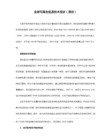

弹出U盘时提示“无法停止通用卷”如何解决?弹出U盘时提示无法停止通用卷是怎么回事?当安全删除U盘时,提示无法停止通用卷设备怎么解决?今天U启动小编跟大家一起探讨安全删除U盘时,提示无法停止通用卷的原因和解决方案。
当我们使用U盘拷贝东西以后,要拔出U盘之前先要点击安全删除,可经常会碰到提示:“无法停止‘通用卷’设备,请稍后再停止该设备。
”如果遇到这样的情况我们可以强行将U盘拔出来吗?答案是:NO,不可以哦!如果此时您强行把U盘拔出来的话,很容易损坏电脑U盘接口和您的U盘,要是您的U盘上存储有重要的资料的话,很可能因此被损坏了。
那不能强行将U盘拔出来又该怎么办呢?今天U启动小编给大家提供几种解决方案,希望能帮大家解决问题!方法一:用户最常用的解决方法我们在拷贝文件的时候,通常都是用复制和粘帖的方式进行,如果我们将U 盘里面的数据文件复制到电脑的话,那么这个数据文件就会一直存在于系统的粘贴里面,属于处在待用的状态。
而要是在这种情况下我们要安全删除U盘(弹出U盘)的话,就会出现上面所说的问题了。
解决方案:清空剪切数据,或者您在自己电脑上任意找一个文件复制一下然后再做一次粘贴的操作,此时您再去弹出U盘,解决了吧?方法二:如果第一种方法不能解决问题那么就试下以下这种!同时按住键盘的"Ctrl"+"Alt"+"Del"组合键,此时会出现"任务管理器"的窗口,单击"进程"标签,在"映像名称"中找到"rundll32.exe"进程,然后鼠标单击选择"rundll32.exe"进程,再点击"结束进程",此时会弹出任务管理器警告,问你确定是否关闭此进程,点击"是",即关闭了"rundll32.exe"进程。

电脑显示无法停止通用卷设备的解决方法电脑显示无法停止通用卷设备的解决方法问题描述:不知道怎么搞的,我每次使用了U盘等移动储存工具,在从电脑里拔出时,点击右下方的那个安全退出的图标,都会弹出一个对话框,说:“现在无法停止‘通用卷’设备。
请稍后再停止该设备”。
但是这个时候我并没有打开盘中的内容,请教一下这是为什么?怎么样解决?问题分析:其实系统之所以提示无法停止通用卷设备是因为你在此前复制过U盘里面的内容、或者当前有软件在使用U盘里面的文件(比如正在编辑u盘里面的word文档,或者播放器正在播放U盘里面的电影、MP3等),而这些内容被保存到内存里面,所以无法删除U盘。
解决方法:这个问题比较常见,可以解决,步骤如下。
打开“我的`电脑”,选择你的闪存盘。
右击,选择“属性”,这时会弹出“可移动磁盘(H:)属性”(这里的盘符是按操作系统硬盘的分区和光驱的分区来排列的。
比如H盘)的窗口,单击“硬件”标签。
在“所有磁盘驱动器”中选择使用的闪存盘(注意:不要选择错了,这里会出现硬盘、软驱、光驱、虚拟光驱等设备),选择后,单击“属性”,这时会打开闪存盘名称属性窗口,选择“策略”标签。
这时用户可以按照自己的需要来选择:如果用户选择“为快速删除而优化”,这时,使用闪存盘读写的速度会下降,但是当用户直接拔下闪存盘时,闪存盘的数据不会丢失或者损坏; 如果用户选择“为提高性能而优化”,这时,能优化闪存盘读写性能,但是如果用户直接拔下闪存盘时,闪存盘的数据可能损坏或者丢失。
选择完以后,单击“确定”即可。
相信不止一个电脑使用者们在出现以上的问题时,会把U盘直接拔下来,大部分的时候都不会对U盘造成影响,但也不排除故障的发生,导致U盘打不开、或资料丢失等情况也是有的,所以,再碰上这种情况还是好好处理。

安全删除U盘时,大家常常会遇到提示“无法停止‘通用卷’设备,请稍候再停止该设备。
”这种情况下可以强行拔下U盘吗?当然不可以!这时候如果强行拔除的话,很容易损坏计算机U口或者你的U盘。
如果你的U盘上有重要的资料,很有可能就此毁坏了。
那么应该怎么办呢?第一种方法:往往我们在把U盘的文件或者数据取出来的时候,都是用的“复制”“粘贴”方式,而如果复制的是U盘上的文件,这个文件就会一直放在系统的剪切板里,处于待用状态。
而如果这种情况下我们要删除U盘的话,就会出现上面的无法停止U盘的提示。
相应的解决办法就是:清空你的剪切板,或者在你的硬盘上随便进行一下复制某文件再粘贴的操作,这时候你再去删除U盘提示符,看看是不是顺利删除了?第二种方法:如果觉得上面那种方法还无效的话,可以使用下面这个方法:同时按下键盘的"Ctrl"+"Alt"+"Del"组合键,这时会出现"任务管理器"的窗口,单击"进程"标签,在"映像名称"中寻找"rundll32.exe"进程,选择"rundll32.exe"进程,然后点击"结束进程",这时会弹出任务管理器警告,问你确定是否关闭此进程,点击"是",即关闭了"rundll32.exe"进程。
再删除U盘就可以正常删除了。
使用这种方法时请注意:如果有多个"rundll32.exe"进程,需要将多个"rundll32.exe"进程全部关闭。
第三种方法:这种方法同样是借助了任务管理器,同时按下键盘的"Ctrl"+"Alt"+"Del"组合键,出现"任务管理器"的窗口,单击"进程",寻找"EXPLORER.EXE"进程并结束它。

无法停止'通用卷'设备的解决方法!安全删除U盘时,大家常常会遇到提示“无法停止‘通用卷’设备,请稍候再停止该设备。
”这种情况下可以强行拔下U盘吗?当然不可以!这时候如果强行拔除的话,很容易损坏计算机U口或者你的U盘。
如果你的U盘上有重要的资料,很有可能就此毁坏了。
那么应该怎么办呢?在这里我写几种常用的解决方法,希望对大家有所帮助。
第一种方法(这也是我建议大家最常用的方法):往往我们在把U盘的文件或者数据取出来的时候,都是用的“复制”“粘贴”方式,而如果复制的是U盘上的文件,这个文件就会一直放在系统的剪切板里,处于待用状态。
而如果这种情况下我们要删除U盘的话,就会出现上面的无法停止U盘的提示。
相应的解决办法就是:清空你的剪切板,或者在你的硬盘上随便进行一下复制某文件再粘贴的操作,这时候你再去删除U盘提示符,看看是不是顺利删除了?如果觉得上面那种方法还无效的话,可以使用下面这个方法:同时按下键盘的"Ctrl"+"Alt"+"Del"组合键,这时会出现"任务管理器"的窗口,单击"进程"标签,在"映像名称"中寻找"rundll32.exe"进程,选择"rundll32.exe"进程,然后点击"结束进程",这时会弹出任务管理器警告,问你确定是否关闭此进程,点击"是",即关闭了"rundll32.exe"进程。
再删除U盘就可以正常删除了。
使用这种方法时请注意:如果有多个"rundll32.exe"进程,需要将多个"rundll32.exe"进程全部关闭。
第三种方法:这种方法同样是借助了任务管理器,同时按下键盘的"Ctrl"+"Alt"+"Del"组合键,出现"任务管理器"的窗口,单击"进程",寻找"EXPLORER.EXE"进程并结束它。
安全删除U盘时,遇到提示“无法停止‘通用卷’设备时解决方法安全删除U盘时,大家常常会遇到提示“无法停止‘通用卷’设备,请稍候再停止该设备。
”这种情况下可以强行拔下U盘吗?当然不可以!这时候如果强行拔除的话,很容易损坏计算机U口或者你的U盘。
如果你的U盘上有重要的资料,很有可能就此毁坏了。
那么应该怎么办呢?在这里我写几种常用的解决方法,希望对大家有所帮助。
第一种方法(这也是我建议大家最常用的方法):往往我们在把U盘的文件或者数据取出来的时候,都是用的“复制”“粘贴”方式,而如果复制的是U盘上的文件,这个文件就会一直放在系统的剪切板里,处于待用状态。
而如果这种情况下我们要删除U 盘的话,就会出现上面的无法停止U盘的提示。
相应的解决办法就是:清空你的剪切板,或者在你的硬盘上随便进行一下复制某文件再粘贴的操作,这时候你再去删除U盘提示符,看看是不是顺利删除了?第二种方法:如果觉得上面那种方法还无效的话,可以使用下面这个方法:同时按下键盘的"Ctrl"+"Alt"+"Del"组合键,这时会出现"任务管理器"的窗口,单击"进程"标签,在"映像名称"中寻找"rundll32.exe"进程,选择"rundll32.exe"进程,然后点击"结束进程",这时会弹出任务管理器警告,问你确定是否关闭此进程,点击"是",即关闭了"rundll32.exe"进程。
再删除U盘就可以正常删除了。
使用这种方法时请注意:如果有多个"rundll32.exe"进程,需要将多个"rundll32.exe"进程全部关闭。
第三种方法:这种方法同样是借助了任务管理器,同时按下键盘的"Ctrl"+"Alt"+"Del"组合键,出现"任务管理器"的窗口,单击"进程",寻找"EXPLORER.EXE"进程并结束它。
删除u盘时提示无法停止“通用卷”设备的解决方法安全删除U盘时,大伙儿常常会遇到提示“无法停止‘通用卷’设备,请稍候再停止该设备。
”这种情形下能够强行拔下U盘吗?所以不能够!这时候如果强行拔除的话,专门容易损坏运算机U口或者你的U盘。
如果你的U盘上有重要的资料,专门有可能就此毁坏了。
那么应该如何办呢?在那个地点我写几种常用的解决方法,期望对大伙儿有所关心。
第一种方法(这也是我建议大伙儿最常用的方法):往往我们在把U盘的文件或者数据取出来的时候,差不多上用的“复制”“粘贴”方式,而如果复制的是U盘上的文件,那个文件就会一直放在系统的剪切板里,处于待用状态。
而如果这种情形下我们要删除U盘的话,就会显现上面的无法停止U盘的提示。
相应的解决方法确实是:清空你的剪切板,或者在你的硬盘上随便进行一下复制某文件再粘贴的操作,这时候你再去删除U盘提示符,看看是不是顺利删除了?第二种方法:如果觉得上面那种方法还无效的话,能够使用下面那个方法:同时按下键盘的"Ctrl"+"Alt"+"Del"组合键,这时会显现"任务治理器"的窗口,单击"进程"标签,在"映像名称"中查找"rundll32.exe"进程,选择"r undll32.exe"进程,然后点击"终止进程",这时会弹出任务治理器警告,咨询你确定是否关闭此进程,点击"是",即关闭了"rundll32.exe"进程。
再删除U盘就能够正常删除了。
使用这种方法时请注意:如果有多个"rundll32.exe"进程,需要将多个"r undll32.exe"进程全部关闭。
第三种方法:这种方法同样是借助了任务治理器,同时按下键盘的"Ct rl"+"Alt"+"Del"组合键,显现"任务治理器"的窗口,单击"进程",查找"E XPLORER.EXE"进程并终止它。
无法停止通用卷设备在计算机系统中,通用卷设备是一种用于存储和传输数据的设备,它可以连接到计算机并提供诸如存储设备、移动设备或网络文件共享等功能。
然而,在某些情况下,用户可能会遇到无法停止通用卷设备的问题。
本文将探讨可能导致无法停止通用卷设备的原因,并介绍解决此问题的方法。
1. 可能的原因以下是可能导致无法停止通用卷设备的主要原因:1.1 文件系统中的活动如果通用卷设备上有正在运行的进程或应用程序,或者有正在访问通用卷设备上文件的窗口或应用程序,那么系统将无法停止通用卷设备。
这是因为停止通用卷设备需要确保文件系统上没有任何活动。
1.2 后台进程或服务某些后台进程或服务可能会持续使用通用卷设备,而用户可能无法察觉到它们。
这可能阻止用户停止通用卷设备。
1.3 未完成的操作如果用户尝试执行某些操作(如复制、移动或删除文件),而这些操作还没有完成,那么用户将无法停止通用卷设备。
在执行这些操作期间,系统将锁定通用卷设备,以确保操作的一致性和完整性。
1.4 设备驱动程序问题通用卷设备的驱动程序可能存在问题,这可能导致无法停止通用卷设备。
驱动程序的错误或冲突可能会阻止系统正常卸载通用卷设备。
2. 解决方法以下是解决无法停止通用卷设备问题的常见方法:2.1 关闭所有相关进程和应用程序首先,用户应该关闭所有使用通用卷设备的进程和应用程序。
这可以通过在任务管理器中终止相关进程或通过关闭相关应用程序来实现。
一旦没有任何进程或应用程序在使用通用卷设备,用户就可以尝试停止它。
2.2 检查后台进程和服务用户可以检查后台进程和服务,找出可能正在使用通用卷设备的进程或服务。
在任务管理器的“进程”和“服务”选项卡中,用户可以查找与通用卷设备相关的进程或服务,并尝试终止它们。
然后,用户可以尝试停止通用卷设备。
2.3 等待操作完成如果用户尝试在执行某些操作时停止通用卷设备,而这些操作还没有完成,那么用户应该等待这些操作完成。
一旦操作完成,用户就可以尝试停止通用卷设备。
XP无法停止‘通用卷’的解决方法
更新时间:2007-09-07 责任编辑:liuhao
大家是不是经常遇见"现在无法停止‘通用卷’设备。
请稍候再停止该设备。
"的问题?经常插上u盘,mp3,移动硬盘等设备,想要安全删除它时经常会出现图上的无用提示!有些情况关掉相应窗口,刷新几次就可以安全删除!不过大多数情况是我们不得不强行拔出!
相关文章:
将中文WinXP变成英文XP系统技巧
另类方法教你四种神奇电脑开机方法
第一种方法:
一个国外的十分小巧实用的软件,只有191KB,叫unlocker,十分好用! 这个软件能解锁USB连接设备!就能实现100%安全删除USB连接了!
第二种方法:
我们只需要把系统的预览功能关掉,这种问题就不会再出现了,操作办法是:双击我的电脑-工具-文件夹选项-常规-任务-使
用windows传统风格的文件夹,然后点击应用-确定就行了.这
样就ok了!
第三种方法:
先关闭存在于移动设备上的打开文件。
进其他硬盘分区做简单操作例如“复制”“粘贴”等,然后就可停止了。
把“rundll32.exe”进程结束,也可以正常删除。
方法:同时按下键盘的
“Ctrl”+“Alt”+“Del”组合键,这时会出现“任务管理器”的窗口,单击“进程”标签,在"映像名称”中寻找“rundll32.exe”进程(如果有多个“rundll32.exe”进程,全部关闭即可。
),选择“rundll32.exe”进程,然后点击“结束进程”,这时会弹出“任务管理器警告”,这时为了让用户确定是否关闭此进程,点击“是”即关闭了“rundll32.exe”进程。
还有最后一个办法,关闭计算机,待闪存盘的指示灯灭了以后,即可安全拔出;如果没有指示灯的闪存盘话,那么待计算机电源指示灯关闭熄灭后,即可安全拔出。
但以上方法都是发生了"现在无法停止通用卷设备,请稍候再停止设备"问题后,那么有没有方法预防这个问题呢?
先将闪存插到USB接口,然后在Windows XP中用鼠标右键单击“我的电脑”图标,依次展开“属性→硬件→设备管理器→磁盘驱动器”,找到“USB Flash Drive USB Device”(不同品牌的闪存名称可能不同),然后双击它打开“USB Flash Drive USB Device 属性”对话框。
切换到“策略”选项卡,选中“为快速删除而优化”,单击“确定”退出。
以后不用理会系统托盘中的“安全删除硬件”图标,只要没有对闪存进行数据读写操作(即闪存的指示灯不闪动),就可以直接将闪存从USB接口拔下来了。
第四种方法:
卸载整个USB驱动,重新安装
第五个方法:
在“开始”-"运行"打入这段代码:REGSVR32 /U SHMEDIA.DLL。